OpenOffice я использую давно. Года четыре, еще с первых бета-версий OpenOffice 2.0. Второе поколение довольно существенно отличалось от первого и уже более-менее могло соревноваться с тогдашним Microsoft Office 2003, поэтому и было интересно поиспользовать альтернативный бесплатный офисный пакет. Но поскольку моя работа в основном связана с текстом, то более всего приходилось использовать Writer – текстовый редактор.
На днях потребовалось сделать более сложное, чем простой набор текста с выделением парочки слов, оформление документа и я решил осуществить данное мероприятие не в привычном Word 2003, а OpenOffice Writer 3.1. В частности задача стояла следующая: создать содержание со ссылками на основе заголовков; пронумеровать все страницы кроме первой.
Вообще OpenOffice меня не устраивает тем, что он в целом позволяет делать все то же самое, что и MS Office, но порой функции выполняются настолько неочевидным образом, что становится понятно почему все скопом не переходят на этот пакет программ. Достаточно вспомнить установку шаблона по умолчанию. Да и в нумерации страниц нашлось парочка таких "выкрутасов". Но радует, что все эти действия подробнейшим образом описаны в справке. Разобравшись со всем теперь делюсь своим свежеприобретенным опытом.
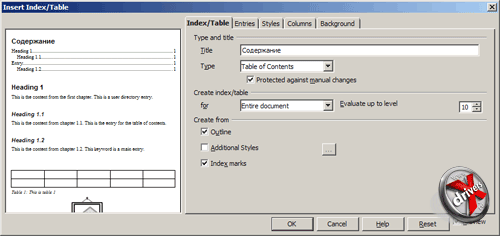
Добавление содержания
Сразу оговорюсь, что описываю английскую версию пакета, поскольку именно такую я и использую. Начнем с содержания. Вставляется оно через меню Insert→Indexes and Tables→Indexes and Tables. В окне Insert Index/Table слева расположена область предварительного просмотра, а справа — параметры добавляемого поля. Замечу, что предварительный просмотр на мой взгляд сделал более наглядно, чем в Word.
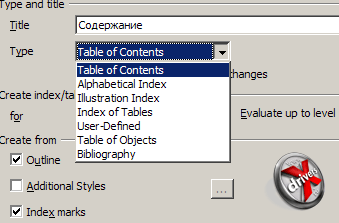
Тип добавляемого элемента (слово "Содержание" я ввел сам)
По умолчанию выбрано добавление содержания. Но имеются и другие варианты. В зависимости от выбранного будет формироваться вставляемый элемент на страницу.
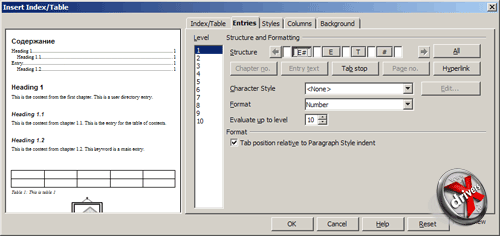
Оформление вставляемого элемента
На вкладке Indexes задается оформление и форматирование. Область Structure состоит из пяти текстовых полей и четырех кнопок. Кнопка обозначает тот или иной элемент в содержании (номер параграфа, название, номер страницы и т.д.). Нажав на нее ниже можно выбрать стиль оформления. В текстовые поля дописывается те символы, что вставляются во все строке содержания. Перед или после необходимого элемента. Достаточно гибко надо сказать, но не очень наглядно и не сразу понятно.
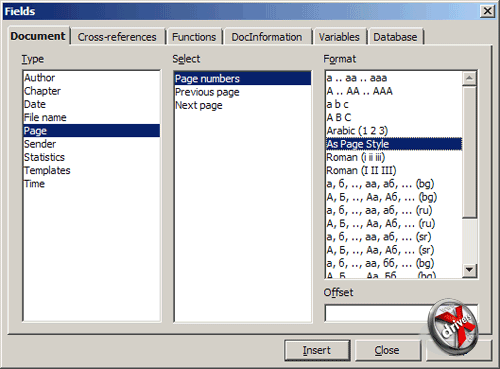
Добавление нумерации страниц
Теперь нумерация страниц. Прежде стоит включить нижний колонтитул через меню Insert→Footer→All. После следует перевести в него курсор и выбрать меню Insert→Fields→Other (можно и Insert→Fields→Page Number, если не требуется какого-либо дополнительного форматирования). В окне Fields можно вставлять различные данные на страницу. Полагаю, они представляют собой небольшие скрипты, выводящие ту или иную информацию.
Выбрав в первом список Page, а во втором Page numbers в третьем вам предложат выбрать формат страниц (символьный, численный, римские числа и т.д.). Внизу имеется поле Offset (смещение), где можно указать сколько страниц пропустить прежде чем начинать нумерацию.
Допустим вставили. Конечно, все это сделалось не через один пункт меню, как в MS Word, но и все более-менее наглядно. Чего нельзя сказать об изъятии нижнего колонтитула с первой страницы (чтобы там не отображался ее номер). И вот тут пришлось сначала танцевать ритуальный танец с бубном, а потом лезть в справку. Справка, что приятно, помогла.
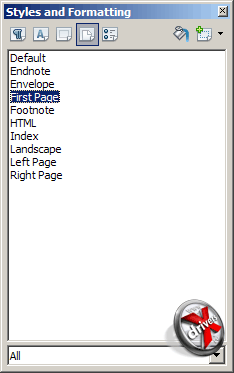
Стили страниц
В общем суть такова, что первой странице необходимо задать стиль First Page, который как раз и не предполагает нижнего колонтитула. Для этого лезем в меню Format→Styles and Formatting или жмем [F11]. В появившемся окошке вверху имеется панель инструментов, переключающая категории стилей. Необходимый стиль расположился в категории Page styles (а где же ему еще быть?). Двойной щелчок мышью по нужному стилю и все — страница, где установлен курсор, лишается колонтитула.
Ну а вообще я очень надеюсь, что по мере совершенствования OpenOffice все же будет становится не только быстрее и легче в плане потребления оперативной памяти, но и более логичным и наглядным в использовании.













